轻松掌握:路由器WDS无线桥接设置全攻略
路由器WDS设置方法详解
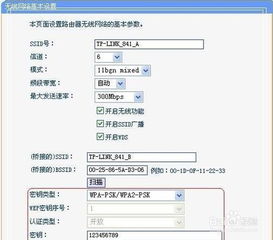
随着无线网络的普及,越来越多的家庭和企业需要使用多台路由器来扩展网络覆盖范围,消除信号盲点。无线分布式系统(WDS)技术便是一种有效的解决方案,它允许路由器之间通过无线信号进行桥接,从而实现网络的扩展和覆盖。本文将详细介绍路由器WDS的设置方法,帮助用户更好地理解和操作。
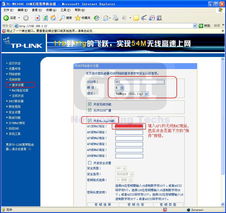
一、准备工作
在进行WDS设置之前,用户需要准备以下物品和信息:
1. 主路由器:即已有网络连接的路由器。
2. 副路由器:用于桥接主路由器,实现网络扩展的路由器。
3. 网络线缆:用于连接电脑和路由器。
4. 主路由器的无线信号名称(SSID)和密码:用于副路由器连接主路由器的凭证。
二、注意事项
1. 主、副路由器之间不需要(也不可以)连接网线:WDS桥接是通过无线信号进行的,连接网线会形成环路,导致广播风暴。
2. 双频路由器之间不可以同时进行2.4G和5G的桥接:只能选择其中一个频段进行桥接。
3. 无线桥接仅在副路由器上设置:主路由器无需进行特殊设置。
4. 管理IP地址:设置WDS桥接后,请确保副路由器的IP地址与主路由器不冲突。
三、设置步骤
1. 登录副路由器管理界面
将电脑连接到副路由器的LAN口或无线信号,打开浏览器,清空地址栏并输入副路由器的管理地址(通常为192.168.1.1或tplogin.cn等,具体根据路由器型号而定),输入用户名和密码(默认用户名和密码一般可以在路由器底部找到),登录到副路由器的管理界面。
2. 修改副路由器LAN口IP地址
由于主路由器和副路由器需要在同一个局域网内工作,但它们的IP地址不能冲突,因此需要修改副路由器的LAN口IP地址。登录到副路由器管理界面后,点击“基本设置”或“网络参数”,找到“LAN口设置”,将IP地址修改为与主路由器不同的地址,如主路由器的IP地址是192.168.1.1,则副路由器可以修改为192.168.1.2。修改完成后,点击“保存”或“设置”,并重启副路由器。
3. 修改无线设置并开启WDS
使用修改后的地址重新登录到副路由器的管理界面。点击“无线设置”或“无线网络设置”,找到“WDS设置”或“无线桥接”选项,启用WDS功能。点击“扫描”,搜索周围的无线信号。在扫描到的信号列表中找到主路由器的SSID,并点击“连接”。
在连接页面中,输入主路由器的无线密码,确保信道设置与主路由器相同(如果企业无线路由器在设置桥接时无法自动匹配信道,则需要手动选择与主路由器相同的信道)。完成后,点击“保存”或“设置”。
4. 设置副路由器无线参数
如果希望实现无线漫游,即移动过程中自动切换连接的主、副路由器,需要将副路由器的无线SSID和密码设置为与主路由器相同。如果不需要实现无线漫游,可以将副路由器的无线名称及密码设置为与主路由器不一样。设置完成后,点击“保存”或“下一步”。
5. 关闭副路由器DHCP服务器
在副路由器的管理界面中,找到“DHCP服务器”选项,选择“不启用”或“禁用”,点击“保存”或“设置”。关闭DHCP服务器是为了避免DHCP服务器冲突,确保网络中只有一个DHCP服务器(通常是主路由器)。
6. 保存配置并重启路由器
在副路由器管理界面左上角点击“保存配置”或“应用本页面设置”,保存所有设置。保存设置后,点击“系统工具”或“设备管理”,找到“重启路由器”选项,点击“重启路由器”。至此,无线桥接(WDS)设置完成。
四、验证与调试
1. 验证连接:无线终端(如手机、电脑)连接副路由器的SSID,测试是否能够正常上网。
2. 检查信号强度:如果无线终端连接不稳定,可以尝试减小主、副路由器之间的距离或障碍物,确保信号强度大于20dB。
3. 排查问题:如果设置完成后仍然无法上网,可以检查以下几个方面:
确认电脑连接主路由器是可以上网的。
确认桥接到正确的主路由器信号。
确认WDS桥接设置流程是按照指导进行的。
五、高级配置与扩展
1. 多台路由器WDS桥接
对于需要更大范围覆盖的区域,可以使用多台路由器进行WDS桥接。以三台路由器为例,可以将其中一台路由器设置为中心路由器(如路由器B),其他两台路由器(如路由器A和C)与中心路由器建立WDS连接。具体步骤如下:
1. 中心路由器B设置:在无线设置-基本设置中设置SSID、信道和加密方式,记录这些信息,用于后续配置。
2. 路由器A设置:修改LAN口IP地址,启用WDS功能,扫描并连接中心路由器B的SSID,设置相同的信道和加密方式,关闭DHCP服务器。
3. 路由器C设置:步骤与路由器A相同,但需要注意修改LAN口IP地址时不能与网络中已有设备冲突。
2. 不同品牌路由器WDS桥接
理论上,不同品牌之间的路由器也可以使用WDS进行桥接,但可能存在兼容性问题。在设置时,需要参考各品牌路由器的说明书,确保WDS功能设置正确,并尝试调整信道和加密方式,以获得最佳兼容性。
3. WDS桥接与有线连接结合
在某些情况下,可以将WDS桥接与有线连接结合使用,以实现更稳定的网络连接。例如,在无法直接拉网线但可以通过无线桥接连接的楼层之间,可以使用WDS桥接,而在同一楼层内,则可以使用有线连接来提高网络稳定性。
六、总结
无线分布式系统(WDS)技术是一种有效的网络扩展和覆盖解决方案。通过本文的介绍,用户可以了解路由器WDS设置的基本步骤和注意事项,并根据自己的需求进行实际操作。在设置过程中,如果遇到问题,可以参考本文的验证与调试部分进行排查和解决。同时,用户也可以根据自己的需求进行高级配置和扩展,以实现更灵活和稳定的网络连接。
- 上一篇: 如何更改QQ密码
- 下一篇: DNF锻造NPC具体位置详解
新锐游戏抢先玩
游戏攻略帮助你
更多+-
02/07
-
02/07
-
02/07
-
02/07
-
02/07









